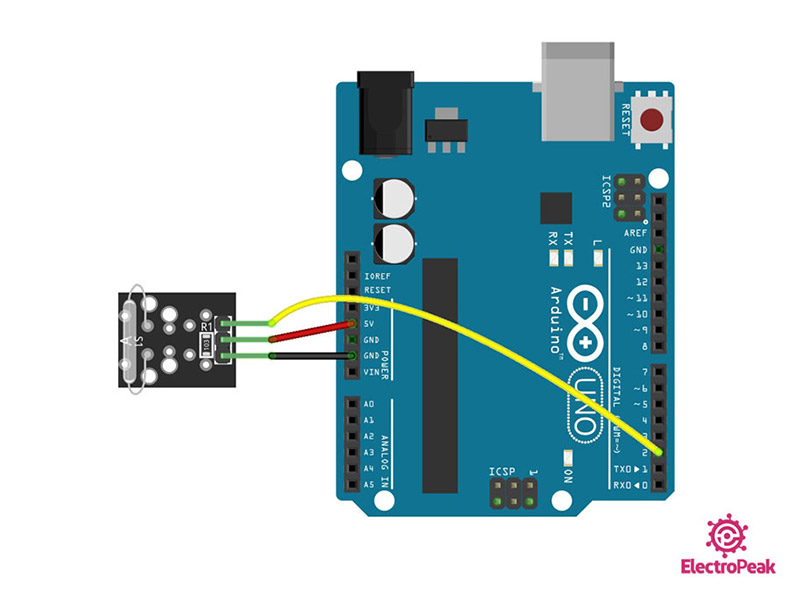سوئیچ مغناطیسی چیست؟
Reed Switch یک کلید مغناطیسی است و مشابه یک سوئیچ عادی، دارای دو حالت قطع و وصل است. دو پایه این کلید با قرار گرفتن در میدان مغناطیسی (مثلا نزدیک شدن به آهن ربا) به هم وصل شده و با خارج شدن از آن میدان، از هم جدا می شوند.
از این سوئیچ ها در سنسورهای تشخیص باز و بسته بودن در، سنسور بسته شدن کمربند ایمنی، سنسور تشخیص برخورد و … استفاده می شود.
در این آموزش از ماژول سوئیچ مغناطیسی ساخت YwRobot استفاده کرده ایم اما راه اندازی ماژول سایر تولید کنندگان نیز کاملا مشابه هست.
تصویر یک ماژول سوئیچ مغناطیسی را در زیر می بینید
نکته
بعضی از سوئیچ های مغناطیسی به صورت Normally close هستند. یعنی وقتی در میدان مغناطیسی قرار نگرفته اند، دو پایه آن ها به هم وصل است و زمانی که در میدان مغناطیسی قرار می گیرند، کلید قطع شده و دو پایه از هم جدا می شوند.
در این آموزش با نحوه ی راه اندازی ماژول سوئیچ مغناطیسی با استفاده از آردوینو آشنا می شوید.
ماژول سوئیچ مغناطیسی زمانی که ماژول در میدان مغناطیسی قرار بگیرد، پایه OUT مقدار “0” و در غیر از این صورت، مقدار “1” منطقی را دارد.
معرفی پایه ها (Pinout) ماژول سوئیچ مغناطیسی
این ماژول دارای 3 پایه به شرح زیر است:
- VCC: تغذیه ماژول – 3.3 تا 5 ولت
- GND: زمین
- OUT: خروجی
پین اوت (Pinout) این ماژول را می توانید در تصویر زیر مشاهده کنید.
لوازمی که به آن احتیاج دارید

قطعات مورد نیاز
راه اندازی سوئیچ مغناطیسی با آردوینو
گام اول: سیم بندی
مطابق مدار زیر ماژول را به آردوینو وصل کنید.
گام دوم: کد
کد زیر خروجی ماژول سوئیچ مغناطیسی را خوانده و درصورتی که ماژول در میدان مغناطیسی قرار گرفته باشد (مثلا آهنربا نزدیک ماژول باشد)، پیام “I feel Magnetic field” را در پنجره ی سریال نمایش می دهد.
/*
Reed Switch
modified on 31 Aug 2020
by Mohammad Reza Akbari @ Electropeak
Home
*/
int ledPin = 13; // LED connected to digital pin 13
int Sensor = 2; // Reed Switch
int val = 0; // variable to store the read value
void setup()
{
pinMode(ledPin, OUTPUT); // sets the digital pin 13 as output
pinMode(Sensor, INPUT); // sets the digital pin 7 as input
Serial.begin(9600); // opens serial port, sets data rate to 9600 bps
}
void loop()
{
val = digitalRead(Sensor); // read the input pin
if(val == LOW){
Serial.print("I feel Magnetic field :)\n"); // print on serial port
digitalWrite(ledPin, HIGH);
delay(1000);
}
else{
digitalWrite(ledPin, LOW);
}
}